


Dostępne są następujące opcje powiększania i pomniejszania na mapach:
- Narzędzia powiększania są dostępne po kliknięciu przycisku Narzędzia powiększania
 na pasku narzędziowym mapy.
na pasku narzędziowym mapy. - Przewijanie do przodu i do tyłu kółkiem myszy.
- Naciśnij klawisz Shift podczas przeciągania wskaźnika, aby powiększyć obszar zainteresowania.
W celu przesunięcia użyj myszy lub klawiszy strzałek na klawiaturze. Jeśli były przeprowadzane operacje przesuwania i powiększania mapy, kliknij przycisk Zasięg domyślny  , aby wrócić do pierwotnego zasięgu mapy.
, aby wrócić do pierwotnego zasięgu mapy.
Wskazówka:
Aby przy powiększaniu i przesuwaniu obrazu na wszystkich mapach na stronie był wyświetlany ten sam zasięg przestrzenny, użyj przycisku Synchronizuj zasięgi  . Jednoczesna aktualizacja wszystkich map na stronie w celu odzwierciedlenia interesującej lokalizacji i odpowiedniego poziomu powiększenia to przydatna funkcja.
. Jednoczesna aktualizacja wszystkich map na stronie w celu odzwierciedlenia interesującej lokalizacji i odpowiedniego poziomu powiększenia to przydatna funkcja.
Zmiana domyślnego zasięgu
Przycisk Zasięg domyślny  przywraca pełny zasięg warstw mapy. Wykonaj następujące czynności, aby dostosować zasięg domyślny:
przywraca pełny zasięg warstw mapy. Wykonaj następujące czynności, aby dostosować zasięg domyślny:
- Powiększ i przesuń mapę do żądanego zasięgu.
- Na pasku narzędziowym mapy kliknij przycisk Narzędzia powiększania
 .
.Notatka:
Pasek narzędziowy mapy jest dostępny na aktywnej karcie mapy. W razie potrzeby kliknij mapę, aby aktywować kartę.
Na pasku narzędziowym mapy zostaną wyświetlone narzędzia powiększania.
- Kliknij przycisk Ustaw zasięg domyślny
 .
.
Przycisk Zasięg domyślny powiększa i przesuwa mapę do skonfigurowanego zasięgu. Aby przywrócić oryginalny zasięg domyślny, należy kliknąć przycisk Wyczyść zasięg domyślny  na pasku narzędziowym powiększania.
na pasku narzędziowym powiększania.
Powiększanie do warstwy
Przycisk Powiększ do warstwy umożliwia powiększenie mapy do zasięgu określonej warstwy. Aby powiększyć do warstwy, wykonaj następujące czynności:
- W razie potrzeby kliknij przycisk Opcje warstwy
 na pasku narzędziowym mapy, aby wyświetlić warstwy na mapie.
na pasku narzędziowym mapy, aby wyświetlić warstwy na mapie.Notatka:
Pasek narzędziowy mapy jest dostępny na aktywnej karcie mapy. W razie potrzeby kliknij mapę, aby aktywować kartę.
- Jeśli mapa zawiera więcej niż jedną warstwę, wybierz warstwę z listy.
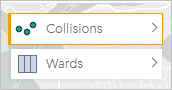
Na wybranej warstwie zostanie wyświetlony pomarańczowy obrys.
- Na pasku narzędziowym mapy kliknij przycisk Narzędzia powiększania
 .
.Na pasku narzędziowym mapy zostaną wyświetlone narzędzia powiększania.
- Kliknij przycisk Powiększ do warstwy
 .
.Mapa zostanie powiększona do zasięgu wybranej warstwy.
Notatka:
Niektóre warstwy mogą być rozpowszechniane w taki sposób, że obiekty są wyświetlane częściowo lub są całkowicie ukryte pod nagłówkiem. Jeśli warstwa na mapie nie jest całkowicie widoczna, można ukryć nagłówek karty lub zmienić domyślny zasięg mapy.